Schnelle Links
Das Steam Deck ist ein vielseitiges Gerät, das sowohl für Spieler als auch für diejenigen richtet, die ein tragbares PC -Erlebnis suchen. Über das Spielen hinaus wird der Desktop -Modus eine Welt voller Möglichkeiten eröffnet, einschließlich der Möglichkeit, auf interne Speicherdateien remote zugreifen zu können. Diese Funktionalität ist besonders nützlich für Benutzer, die ihre Daten sicher von weitem verwalten möchten.
Das Steam Deck wird auf einer individuellen Version von Linux ausgeführt und unterstützt Secure Shell (SSH), ein Protokoll für den sicheren Remote -Zugriff auf Daten. Trotz seines Nutzens sind sich viele Dampfdeck -Besitzer nicht bewusst, wie SSH aktiviert und verwendet werden kann. Dieser umfassende Leitfaden zielt darauf ab, den Prozess zu entmystifizieren und detaillierte Anweisungen zur Aktivierung und Verwendung von SSH auf Ihrem Dampfdeck sowie zusätzliche Tipps zur Verbesserung Ihrer Erfahrung zu erteilen.
Schritte zum Aktivieren von SSH auf dem Dampfdeck
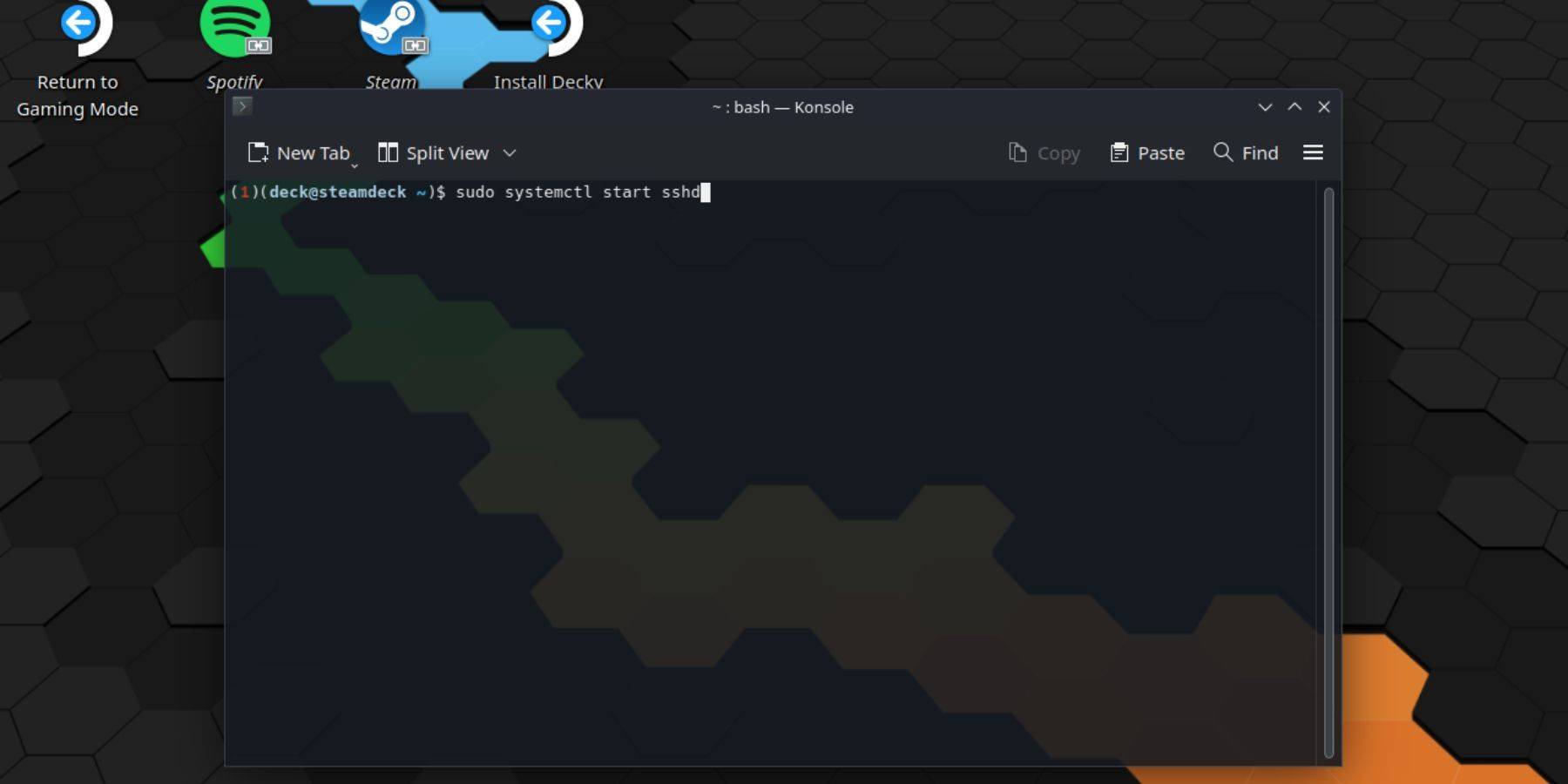 Befolgen Sie diese unkomplizierten Schritte, um SSH auf Ihrem Dampfdeck zu aktivieren:
Befolgen Sie diese unkomplizierten Schritte, um SSH auf Ihrem Dampfdeck zu aktivieren:
- Kraft auf Ihr Dampfdeck.
- Drücken Sie die Dampftaste.
- Wählen Sie Einstellungen> System> Systemeinstellungen> Entwicklermodus aktivieren.
- Drücken Sie die Dampftaste erneut.
- Wählen Sie Power> Wechseln Sie in den Desktop -Modus.
- Greifen Sie aus dem Startmenü auf die Konsole zu.
- Legen Sie ein Passwort fest, wenn Sie den Befehl noch nicht getan haben:
passwd. Befolgen Sie die Aufforderungen, ein sicheres Passwort festzulegen. - Aktivieren Sie SSH, indem Sie den Befehl eingeben:
sudo systemctl start sshd. Um sicherzustellen, dass SSH nach Neustart automatisch beginnt, geben Sie ein:sudo systemctl enable sshd. - Sobald Sie aktiviert sind, können Sie jetzt mit einem Drittanbieter-SSH-Client auf die Daten Ihres Steam Decks zugreifen.
Wichtiger Hinweis: Vermeiden Sie das Löschen oder Verschieben von Systemdateien, um die Beschädigung der Betriebssysteme zu verhindern.
So deaktivieren Sie SSH auf dem Dampfdeck
Befolgen Sie die folgenden Schritte, um SSH auf Ihrem Dampfdeck zu deaktivieren:
- Greifen Sie aus dem Startmenü auf die Konsole zu.
- Geben Sie den Befehl ein, um SSH:
sudo systemctl disable sshd. Um SSH sofort zu stoppen, verwenden Sie:sudo systemctl stop sshd.
So verwenden Sie SSH, um eine Verbindung zum Dampfdeck herzustellen
 Mit aktiviertem SSH können Sie mithilfe von Anwendungen von Drittanbietern wie Warpinator auf Ihre Daten zugreifen. Um dies zu tun:
Mit aktiviertem SSH können Sie mithilfe von Anwendungen von Drittanbietern wie Warpinator auf Ihre Daten zugreifen. Um dies zu tun:
- Installieren Sie den Warpinator sowohl auf Ihrem Dampfdeck als auch auf Ihrem PC.
- Starten Sie Warpinator auf beiden Geräten.
- Daten zwischen den Geräten mühelos übertragen.
Wenn Sie einen Linux-PC verwenden, benötigen Sie keine App von Drittanbietern. Einfach:
- Öffnen Sie Ihren Dateimanager.
- Geben Sie das Verzeichnis
sftp://deck@steamdeckin der Adressleiste ein. - Geben Sie das zuvor festgelegte Passwort ein, um die Verbindung herzustellen.






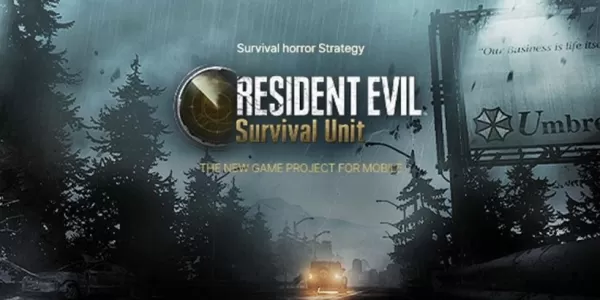
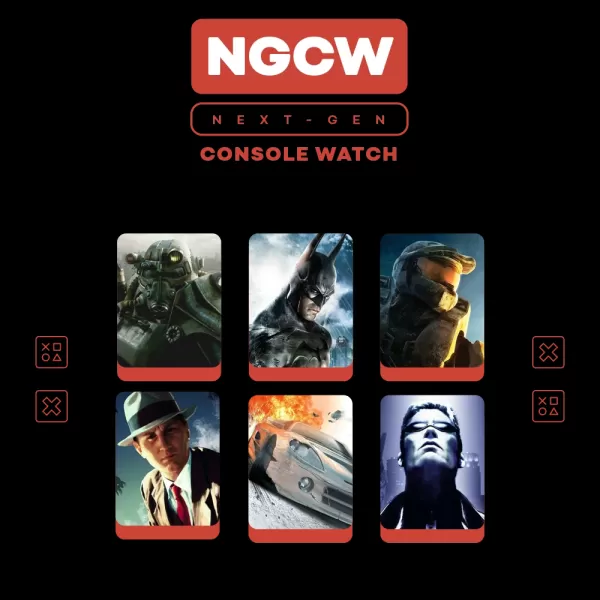

![Taffy Tales [v1.07.3a]](https://imgs.xfsxw.com/uploads/32/1719554710667e529623764.jpg)











